Мы отличные поклонники бесплатного онлайн-регистратора Apowersoft, поэтому нам было любопытно посмотреть, как сравнивается программное обеспечение для настольных ПК. ApowerREC (обычная цена $ 39,95 в год) также доступна для Android и iOS, но здесь мы смотрим на версию для ПК.
Все четко выложено, с большими значками, отображающими всплывающие подсказки при наведении курсора, а также быстрыми клавишами. В самом простом случае вы можете просто нажать красную кнопку «Начать запись», чтобы начать захват всего экрана, но программное обеспечение способно намного больше.
Вы можете записать раздел экрана с определенными размерами или настраиваемой областью (хотя, в отличие от некоторых других экранных рекордеров, нет возможности выбрать активное окно для записи) и захват кадры из веб-камеры — либо сам по себе, либо картинка-в-картинке ,
Также можно записывать звук — из вашей системы, вашего микрофона (для повествования), обоих или ни одного.
Параметры записи
Существуют обширные инструменты для аннотации ваших записей во время их захвата, все из которых доступны с помощью складной палитры с правой стороны. К ним относятся кисть, маркер, стрелки, фигуры, текст и (особенно полезный для учебных пособий и презентаций) автоматический инструмент нумерации, который раньше не был замечен в программном обеспечении для записи экрана.
Чтобы удалить аннотации, просто нажмите стрелку отмены. Также есть режим доски для создания более обширных заметок, которые временно превращают фон в сплошной цвет.
ApowerREC также включает в себя инструмент скриншота (доступный через меню «Инструменты»), который позволяет вам выбрать область экрана, применить аннотации и титры и либо сохранить результирующее изображение, либо вывести его на экран. Это хорошо продуманное дополнение.
Изображение 1 из 4
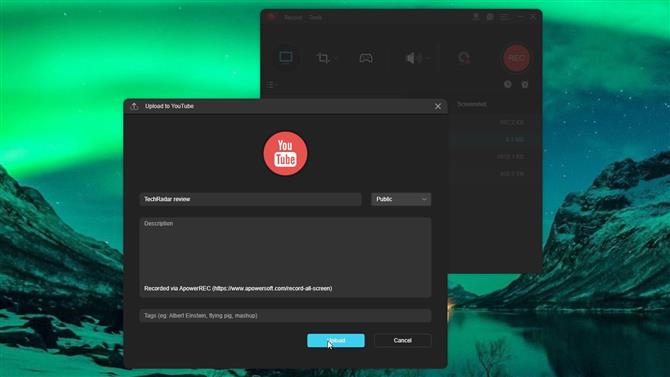
Изображение 2 из 4
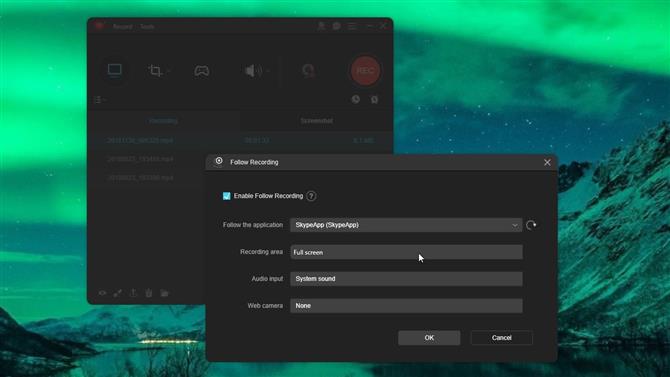
Изображение 3 из 4
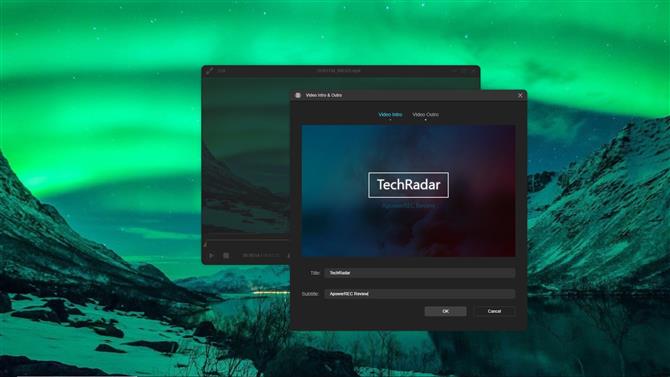
Изображение 4 из 4
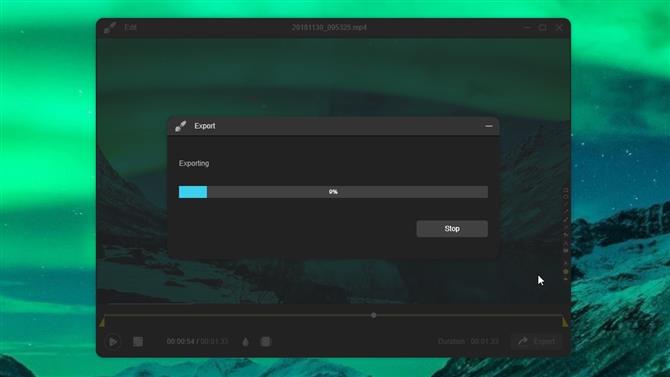
Вам не нужно начинать записи вручную; ApowerREC включает функцию Follow Follow Recording, которая начинает захватывать экранное действие при запуске определенной программы и завершает ее, когда вы закрываете ее снова. Также возможно запланировать запись записей между определенными моментами. Многие экранные рекордеры предлагают один из этих вариантов, но не оба, так что это впечатляет.
Включение настроек дает массу других параметров, в том числе возможность показывать, скрывать или выделять указатель мыши в записях, настраивать сочетания клавиш, выбирать выходной формат для захвата экрана, устанавливать звуковые сигналы и многое другое. Есть много возможностей для изучения, но все это аккуратно классифицировано и использование этих расширенных опций означает, что основной интерфейс поддерживается для пользователей, чьи потребности просты.
Параметры сохранения и экспорта
Как только вы закончите запись, она будет автоматически сохранена, и вы сможете настроить ее, используя простой встроенный инструмент редактирования. Полное приложение для редактирования видео было бы излишним — это простой инструмент, который позволяет вам обрезать ваши записи по длине, применять пользовательский водяной знак и добавлять открытые и внешние карты. Здесь не так много настроек (вы можете только изменить текст), но проекты привлекательны.
Когда вы закончите редактирование, вы можете экспортировать свое видео в ваш выбор из 14 популярных форматов, включая MP4, WMV, AVI и MOV. Это впечатляющий выбор; многие рекордеры экрана позволяют экспортировать только в одном или двух форматах, то есть вам понадобится другая программа для конвертирования экспортированных файлов.
Записи будут показаны в сворачиваемом списке ниже основного интерфейса записи, и щелчок правой кнопкой мыши дает вам возможность поделиться им через YouTube, Dropbox, ShowMore, Vimeo, Google Drive или FTP-соединение.
Независимо от того, что вам нужно для записи на экране, ApowerREC стоит посмотреть. Это мощный, гибкий и упакованный с тщательно разработанными функциями, которые облегчат вашу жизнь.
- Лучший бесплатный экранный рекордер
